CARA MENGHAPUS BACKGROUND VIDEO DI CAPCUT
CapCut merupakan salah aplikasi edit video paling populer di play store
saat ini, bahkan aplikasi ini masih bertahan di 10 besar aplikasi paling
populer di play store yang tentunya menandakan bahwa banyak sekali orang
yang download dan menggunakan aplikasi ini, terutama untuk kebutuhan edit
video di smartphone.
Di zaman sekarang, kebutuhan orang dalam kegiatan editing video khususnya
untuk perangkat smartphone tentunya sangat besar. Mulai dari untuk postingan
media sosial Instagram dan TikTok, untuk kebutuhan story, hingga untuk
kebutuhan Youtube, jadi tak heran jika banyak orang yang mencari dan memilih
aplikasi edit video terbaik di smartphone yang mendukung kebutuhan
tersebut.
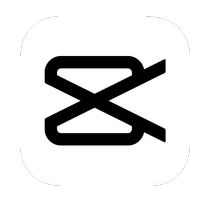
Terlebih lagi aplikasi CapCut bisa di unduh secara gratis dan bisa
digunakan secara gratis pula tanpa harus berlangganan, dengan fitur editing
yang terbilang sangat lengkap untuk kelas aplikasi edit video di smartphone,
tentunya tak heran jika aplikasi CapCut memiliki banyak sekali
pengguna.
Fitur Edit di CapCut
Seperti yang kita ketahui bahwa CapCut memiliki fitur edit video yang cukup
lengkap untuk sekelas aplikasi smartphone, bahkan tidak adanya watermark
pastinya menjadi alasan utama bagi banyak orang yang menyukai aplikasi
ini.
Selain itu, di CapCut tersedia banyak template buatan para pengguna CapCut
yang tentunya bisa membantu anda untuk lebih mudah dalam mengedit video.
Bahkan aplikasi CapCut bisa terhubung langsung dengan TikTok, jadi anda bisa
langsung membagi hasil editan ke akun TikTok anda dengan mudah.
Mengingat sangat mudahnya mengedit video di CapCut dengan hasil yang cukup
bagus bahkan untuk kelas pemula, tak heran jika hampir semua pengguna TikTok
juga menggunakan aplikasi CapCut sebagai aplikasi edit video.
Mengedit di CapCut
Seperti yang kita ketahui, bahwa CapCut menjadi pilihan dari banyak
pengguna smartphone dalam mengedit video. Mulai dari untuk kebutuhan konten
video di TikTok, postingan Instagram, hingga untuk story, jadi tak heran
jika hampir semua pengguna TikTok juga menggunakan aplikasi CapCut.
CapCut digunakan untuk mengedit beberapa tipe video editan dan terutama
editan-editan video pendek, seperti contohnya CCP, story, konten TikTok dan
Instagram, dan lain-lain. Mengingat CapCut sangat mendukung dan cocok untuk
digunakan dalam jenis pengeditan-pengeditan video tersebut, tak heran jika
hampir semua pengguna TikTok juga menggunakan aplikasi CapCut.
Dalam melakukan pengeditan video, maka anda harus bisa beberapa hal dalam
pengeditan, terutama hal-hal yang paling sering dilakukan ketika mengedit
video. Seperti misalnya melakukan pengeditan pada suara video, paham akan
preset dan efek-efek saat mengedit, hingga tahu cara menghilangkan
background video.
Namun perlu diketahui bahwa dalam menghilangkan backgorund video anda harus
paham akan beberapa hal, yang pastinya bisa merepotkan apabila anda belum
tahu mengenai cara menghilangkan background video terutama menggunakan
aplikasi CapCut. Untuk lebih jelasnya, langsung saja kita bahas lengkap di
bawah ini.
Cara Menghilangkan Background Video di CapCut
Dalam cara menghilangkan latar belakang video menggunakan CapCut, maka anda
harus paham akan beberapa hal terlebih dahulu, diantaranya sebagai
berikut:
1. Menggunakan Green Screen
Jika anda ingin video anda bisa langsung dihilangkan latar belakangnya,
maka anda bisa menggunakan Green Screen saat melakukan perekaman. Green
Screen ini berupa kain berwarna hijau yang diletakkan di belakang anda saat
melakukan perekaman, biasanya sering digunakan oleh para Youtuber atau
konten creator.
Setelah video selesai anda rekam, maka anda tinggal menggunakan suatu fitur
bernama Chroma Key di CapCut untuk menghilangkan warna hijau
pada background video. Untuk caranya, anda klik terlebih dahulu
project video yang dengan latar belakang hijau pada pengeditan, lalu
pilih menu Kunci Kroma.
Cara menggunakan chroma key di CapCut
Setelah itu anda bisa menggeser pada bagian reset hingga penuh, seperti
pada gambar di bawah ini.

Dengan demikian, bagian video berwarna hijau atau background video akan secara otomatis diseleksi dan dihilangkan.
Jika video atau footage yang anda gunakan tidak memiliki latar belakang
hijau, maka anda harus membuatnya secara manual. Artinya anda harus membuat
latar belakang video menjadi hijau yang artinya anda harus mengedit 2
kali.
Untuk caranya disebut sebagai Rotoscoping, atau membuat latar belakang
menjadi hijau pada suatu video. Anda bisa menggunakan bantuan suatu aplikasi
bernama FlipaClip yang bisa anda download secara gratis di play
store, atau bisa juga melalui tautan link di bawah ini.
Untuk cara Rotoscoping video menggunakan FlipaClip, caranya bisa anda
pelajari di Youtube agar lebih jelas, karena caranya sedikit rumit namun
akan sangat mudah jika anda sudah terbiasa nantinya.
2. Gunakan Aplikasi Logo Maker Plus
Jika anda ingin menghilangkan background pada suatu foto yang merupakan
bahan edit video anda, maka anda bisa menggunakan bantuan suatu aplikasi
bernama Logo Maker Plus, anda bisa download aplikasinya secara gratis
di play store atau bisa juga melalui tautan link di bawah ini.
Untuk cara melakukannya, anda hanya tinggal menghapus background foto
secara manual, lalu menyimpan hasilnya dalam format PNG. Dengan
demikian tidak akan ada background pada foto tersebut, sehingga anda bisa
menggunakan foto tersebut untuk pengeditan di CapCut.
Demikian cara menghilangkan background video di aplikasi CapCut, semoga
artikel ini bisa membantu anda dalam mengedit video dan terima kasih telah
berkunjung.
0 Response to "2 Cara Mudah Menghapus Background Video di CapCut, Pemula Langsung Bisa!"
Post a Comment